
We hebben al geruime tijd de voordelen van sneltoetsen gedeeld. Of u nu tijd spaart in Office-programma's of web-apps, met sneltoetsen kunt u opdrachten doorlopen zonder dat de muis u vertraagt.
U kent mogelijk een aantal van de essentiële Windows-toetsenbordsneltoetsen Windows-sneltoetsen 101: De ultieme gids Windows Sneltoetsen 101: De ultieme gids Sneltoetsen voor het toetsenbord kunnen u uren tijd besparen. Beheers de universele Windows-toetsenbordsneltoetsen, toetsenbordtrucs voor specifieke programma's en een paar andere tips om uw werk te versnellen. Meer lezen, maar wist u dat u ook uw eigen snelkoppelingen kunt instellen? Laten we eens kijken naar de verschillende manieren waarop Windows 10 u toestaat aangepaste sneltoetsen te maken voor nog meer productiviteit.
Maak een snelkoppeling naar elke app
Windows 10 doet het beter om moderne apps uit je gezicht te houden dan Windows 8 Hoe Windows 8 productief te gebruiken Ondanks zijn moderne interface Windows 8 productief gebruiken Ondanks zijn moderne interface heeft Windows 8 veel haat gekregen, deels omdat mensen weerstaan aan verandering. Maar verandering kan verbeteringen brengen. Laat ons je sluier van onwetendheid opheffen en laten zien hoe je productiever kunt zijn met de nieuwe ... Lees meer. Het gedeelte 'Alle apps' van het startmenu bevat echter nog steeds al uw moderne apps en gewone desktopsoftware. Op het eerste gezicht is er geen gemakkelijke manier om snelkoppelingen naar deze apps te maken, maar het is eigenlijk eenvoudig om te doen.
Open de veelzijdige opdracht Uitvoeren Alles wat u moet weten over het dialoogvenster Uitvoeren en de meest bruikbare opdrachten Alles wat u moet weten Over het dialoogvenster Uitvoeren en meest bruikbare opdrachten Gebruikt u de eenvoudigste manier om tijd te besparen op Windows? Het is het dialoogvenster Uitvoeren. We laten u zien hoe u snel aangepaste opdrachten kunt maken om elk programma of bestand in twee eenvoudige stappen te openen. Meer lezen door op Windows Key + R te drukken en Shell te typen : AppsFolder om de map Programma's in een bestandsverkenner te openen.
Hier kunt u al uw geïnstalleerde apps bekijken, Modern of standaard De beste Windows 10-apps De beste Windows 10-apps Windows 10 Store-apps hebben een lange weg afgelegd. Ondertussen kunt u kiezen uit een aanzienlijke selectie, gratis en betaald. We hebben degenen uitgekozen die de moeite waard zijn. Lees verder . Zodra u er een hebt gevonden waarnaar u een snelkoppeling wilt maken, klikt u er met de rechtermuisknop op en kiest u Snelkoppeling maken . Er wordt u verteld dat de snelkoppeling op het bureaublad wordt weergegeven en dat is precies wat we willen doen.
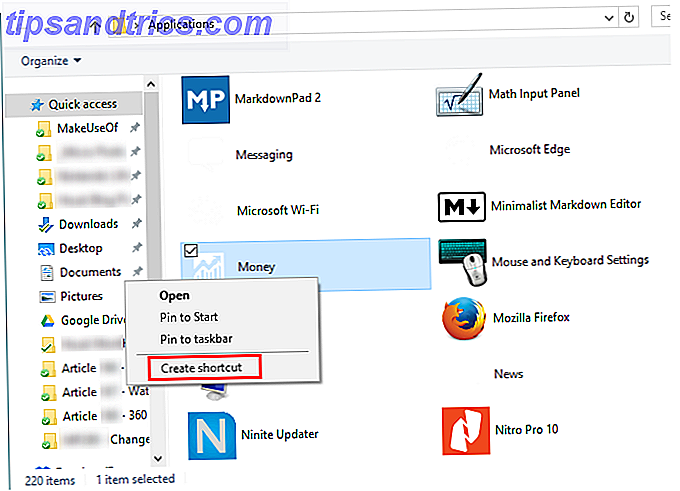
Vervolgens is het waarschijnlijk een goed idee om een map op het bureaublad te maken om al onze snelkoppelingen op te slaan om het overzichtelijk te houden. Hoe u uw Windows-bureaublad voor eens en voor altijd schoonmaakt Hoe u uw Windows-bureaublad opruimt Voor eens en voor altijd is rommel meer schadelijker dan je beseft. Een opgeruimd Windows-bureaublad maakt dingen gemakkelijker te vinden, is aangenamer om te bekijken en vermindert stress. We laten u zien hoe u uw bureaublad op orde krijgt. Lees verder . Klik met de rechtermuisknop en kies Nieuw> Map . Noem deze snelkoppelingen of wat je maar wilt, en plaats de snelkoppeling naar je app in de map. Klik vervolgens met de rechtermuisknop op het snelkoppelingspictogram en kies Eigenschappen .
Klik op het tabblad Snelkoppeling in het vakje Snelkoppeling en typ een sleutel waarmee u deze app wilt starten. Windows zal hier Ctrl + Alt aan toevoegen, maar u kunt dit veranderen in Ctrl + Shift + [Key] of zelfs Ctrl + Shift + Alt + [Key] . U kunt zelfs niet-tekenbare toetsen kiezen, zoals Start of Pagina omhoog . Zorg ervoor dat u geen snelkoppelingen naar uw favoriete software kopieert, wat verwarrend kan zijn.

Klik op OK en dat is alles wat u hoeft te doen voor een directe snelkoppeling naar een app! Herhaal het bovenstaande proces voor zoveel apps als je wilt. Je kunt ze allemaal netjes in een map bewaren voor eenvoudige toegang. Verwijder de snelkoppeling van de app om een sneltoets te verwijderen.
Voeg een snelkoppeling toe aan een website
U kunt de bovenstaande methode gebruiken om ook een sneltoets toe te voegen aan elke website die u leuk vindt. Als u een snelkoppeling naar uw bureaublad wilt verzenden, kunt u Chrome gebruiken om een mini-app voor die site te maken. Als u geen Chrome wilt gebruiken, kunt u vanuit elke browser een bladwijzer (of een URL) van een browser naar uw bureaublad slepen en neerzetten.
Zodra u dat hebt gedaan, klikt u met de rechtermuisknop op de nieuwe snelkoppeling voor de website en voegt u een toetscombinatie toe in het snelkoppelingsvak van het bovenstaande. Het wordt geopend in uw standaardbrowser Welke browser is het beste? Rand versus Chrome versus Opera versus Firefox Welke browser is het beste? Edge versus Chrome versus Opera vs. Firefox De browser die u nu gebruikt, is misschien niet de beste voor u. De browserarena verandert zo vaak dat uw conclusies uit eerdere vergelijkingen van vorig jaar dit jaar misschien helemaal verkeerd zijn. Meer lezen wanneer ingedrukt.
Afsluiten met een snelkoppeling
Hoewel er tal van manieren zijn om uw computer uit te schakelen of opnieuw op te starten 6 Tips voor het rebooten van Windows als een pro 6 Tips voor het opnieuw opstarten van Windows Net als voor Pro Windows's kracht is maatwerk en stopt niet bij het afsluiten. U kunt uw sessie beëindigen of uw systeem op verschillende manieren opnieuw opstarten, vele bieden meer gemak en controle dan het menu Start. Meer lezen, u kunt er een toevoegen die nog sneller is. Om te beginnen, klik met de rechtermuisknop ergens op uw bureaublad en kies Nieuw> Snelkoppeling . U kunt verschillende taken typen wanneer deze naar een locatie vraagt:
- shutdown.exe -s -t 00 -f maakt een snelkoppeling om de computer onmiddellijk af te sluiten en geforceerde afsluiting van alle geopende programma's.
- shutdown -r -t 00 -f start Windows opnieuw met dezelfde parameters.
- shutdown.exe -L meldt zich af bij uw account.

Nadat je dit hebt ingevoerd, moet je het een vriendelijke naam geven. Vervolgens kunt u het in de snelkoppelingsmap plaatsen die we eerder hebben gemaakt, en dezelfde methode gebruiken om het een sneltoets toe te wijzen.
Ga eenvoudig naar veelgebruikte hulpprogramma's en mappen
Met de optie Nieuw> Sneltoets kunt u een snelkoppeling maken voor elk hulpmiddel dat toegankelijk is via de opdrachten Uitvoeren of Opdrachtprompt. Hoewel u snelkoppelingen kunt maken voor sommige (zoals de Rekenmachine) met behulp van de bovenstaande methoden, zijn er veel Windows-hulpprogramma's die u misschien graag bij de hand wilt houden:
- Een enkele \ maakt een snelkoppeling om de root van je C: -station te openen.
- Evenzo, a . is een snelkoppeling naar uw gebruikersmap met uw documenten en andere mappen.
- Typen ... maakt een snelkoppeling naar de map Gebruikers Windows-problemen oplossen door een nieuw gebruikersaccount te maken Windows-problemen oplossen door een nieuw gebruikersaccount te maken Hebt u het probleem met het oplossen van een Windows-probleem opgelost? Het maken van een nieuw gebruikersaccount kan uw laatste redmiddel zijn. Het is lastig, maar we laten je zien hoe je het goed doet. Lees meer, geweldig als u meerdere accounts op uw pc beheert.
- appwiz.cpl brengt u rechtstreeks naar het menu Programma's en functies, zodat u de software kunt verwijderen.
- osk start het schermtoetsenbord.
- perfmon lanceert de krachtige Prestatiemeter Gebruik van de Windows Prestatiemeter Net als een krachtige gebruiker De Windows Prestatiemeter gebruiken als een krachtige gebruiker Als u denkt dat uw pc traag is, is de Windows Prestatiemeter één krachtige gebruikershulp die u kan helpen los de oorzaak op. We laten u zien hoe u deze datamonitor effectief kunt gebruiken. Lees verder .
- msinfo32 toont gedetailleerde informatie over uw systeem.
Ga verder dan standaardinstellingen van Windows
Met deze methoden kunt u snelkoppelingen maken naar veel Windows-hulpprogramma's Windows Can Do THIS THIS? 15 verrassende functies waar je geen idee van had over Windows kan dit? 15 Verrassende functies U had geen idee Over Windows kan veel meer dan u misschien denkt. Zelfs als je een ervaren Windows-gebruiker bent, wed ik dat je een functie in onze lijst zult ontdekken waarvan je nooit wist dat die bestond. Lees Meer, maar voor nog meer kracht (of wat hulp), kunt u zich wenden tot software van derden.
Een tool die het maken van aangepaste snelkoppelingen eenvoudig maakt, is WinHotKey. Deze software verbergt zich in uw systeemvak; je kunt het openen met de sneltoets Win + Ctrl + F11 . Na een eenvoudige installatie wordt u begroet met het hoofdmenu. Het toont een bemonstering van standaard Windows-snelkoppelingen; om uw eigen toe te voegen, klik op Nieuwe sneltoets .

Het toevoegen van een nieuwe snelkoppeling is vergelijkbaar met het doen in Windows dialoogvensters. Kies een korte naam voor de snelkoppeling en selecteer de gewenste toetscombinatie. Vervolgens kunt u beslissen of u met uw sneltoets software wilt starten, een document of map wilt openen, tekst wilt typen of vensters wilt verplaatsen.
Als u ervoor kiest om een programma, document of map te starten, moet u naar de locatie van het bestand bladeren. Er zijn betere, complete programma's voor tekstuitbreiding en Windows bevat snelkoppelingen voor het wijzigen van de grootte van vensters, dus u hebt deze niet echt nodig.
Voor volledige controle over aangepaste snelkoppelingen moeten geavanceerde gebruikers kijken naar AutoHotKey. Met deze krachtige tool kun je sleutels opnieuw toewijzen en met wat oefening kun je vrijwel alles doen wat je maar kunt bedenken met het toetsenbord.
Welke sneltoetsen gaat u maken?
Iedereen kan de standaardsnelkoppelingen gebruiken om sneller te navigeren, maar door aangepaste snelkoppelingen in te stellen, hebt u snel toegang tot de items die u het meest nodig hebt. Of dat nu een programma is dat u altijd gebruikt, of een Windows-hulpprogramma waar u niet zonder kunt, u hoeft nooit vijf menu's te doorlopen om er met deze tips weer te komen.
Wil je een shortcut-goeroe worden? Bekijk hoe je met alleen je toetsenbord door Windows kunt navigeren Navigeren door Windows met alleen toetsenbordsnelkoppelingen Alleen Navigeren door Windows met sneltoetsen op het toetsenbord Alone Je kent misschien veel sneltoetsen, maar wist je dat je zonder muis over Windows kon navigeren? Hier is hoe. Lees verder .
Welke aangepaste sneltoetsen hebt u ingesteld in Windows? Ik wil je favorieten horen, zodat we de lijst nog beter kunnen maken!

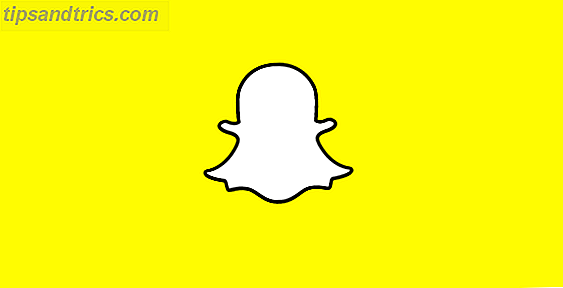
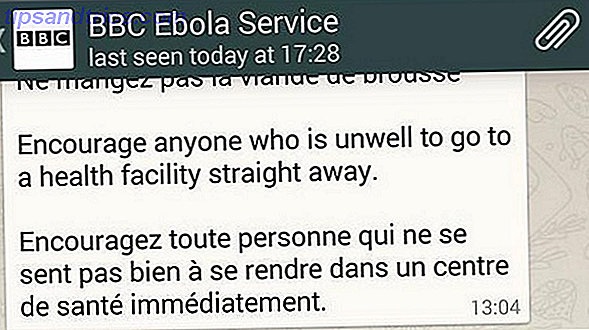
![Denkt u erover Facebook te betalen voor advertenties? Gebruik deze tips om het goed te doen [Wekelijkse Facebook-tips]](https://www.tipsandtrics.com/img/social-media/620/thinking-paying-facebook.png)